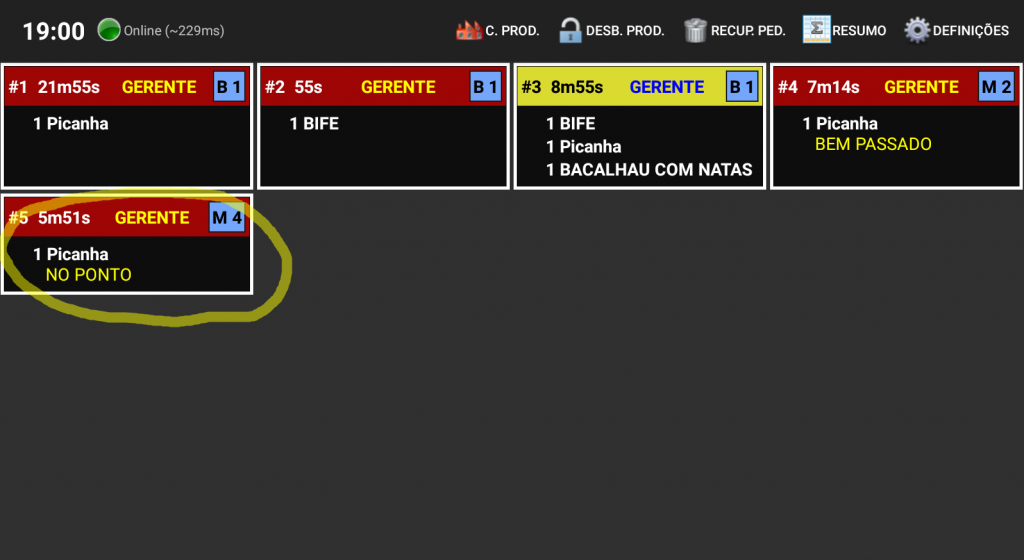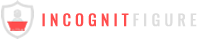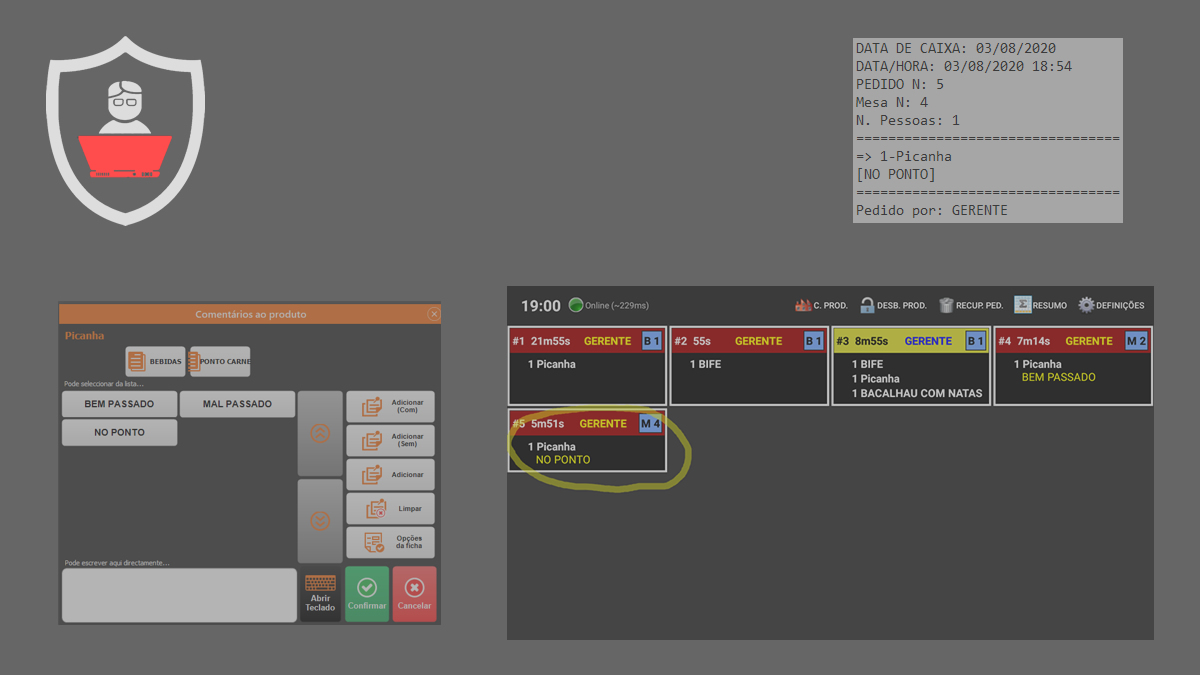Para trabalhar com comentários nos produtos a fim de ter controlo na cozinha ou balcão devemos criar Grupos de Opções (conforme a necessidade, por exemplo um para bebidas, outro para comidas, etc).
Devemos no ZSBMS aceder ao Menu tal como na imagem em baixo.
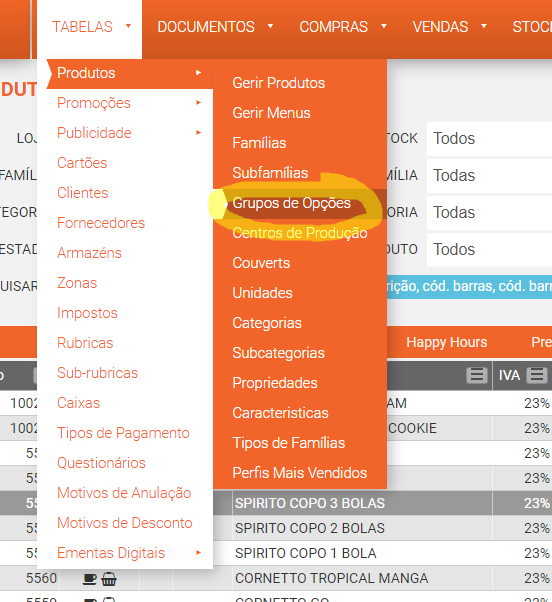
Irá ser aberta uma página, onde podemos criar os ditos Grupos, eliminar ou alterar nome.
Nesta lista temos informação das opções existentes em cada Grupo bem como se é automático ou não (recomendo sempre colocar como automático, desta forma quando clicamos no produto para venda a janela das opções abre de forma automática. Caso contrário apenas abrirá no grupo correto ao clicarmos no botão de comentários existente no Ponto de Venda).
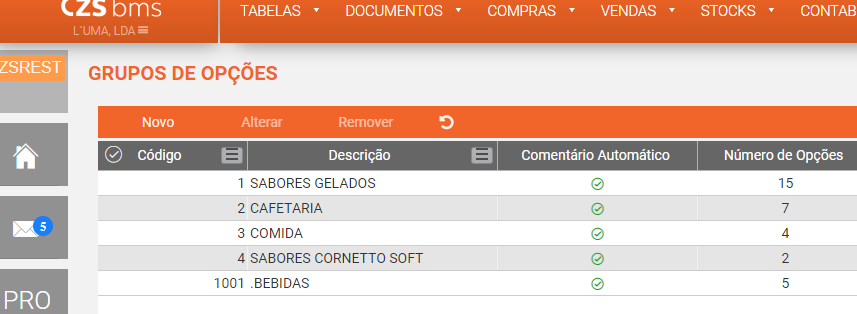
Acedendo a um Grupo já criado irá aparecer então a lista de opções, podemos criar mais, eliminar as que não interessem ou mesmo mudar de nome.

Ao criar opções novas (ou alterar) devemos sempre ter em conta as lojas onde irão ser criadas as mesmas. Isto no caso de termos mais que uma loja.
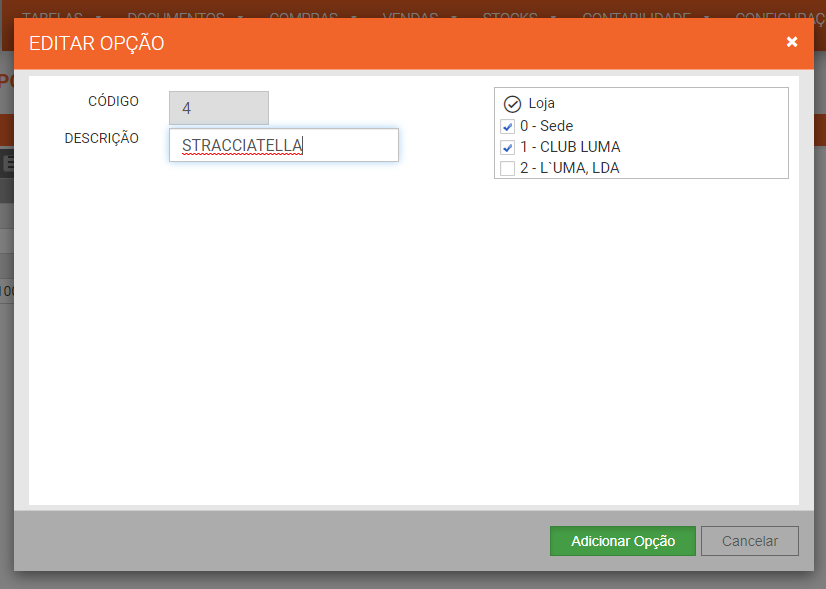
Na criação de opções temos a opção de criar várias de uma única vez, para isso basta clicar no botão “+” para nos acrescentar linhas.
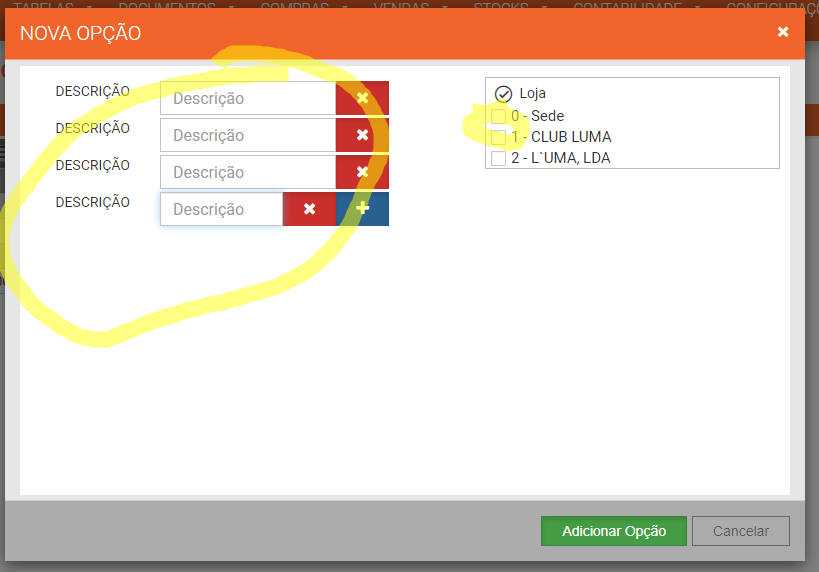
Por fim, para que os comentários funcionem de forma automática num produto, temos que na ficha do mesmo na “aba” ZSREST seleccionar o Grupo de Opções pretendido. Desta forma sempre que lançarmos o produto o ecrã de comentários abre de forma automática para seleccionarmos uma opção (ou várias). E claro, ter seleccionado pelo menos o Centro de Produção primário para onde será enviado o comentário.
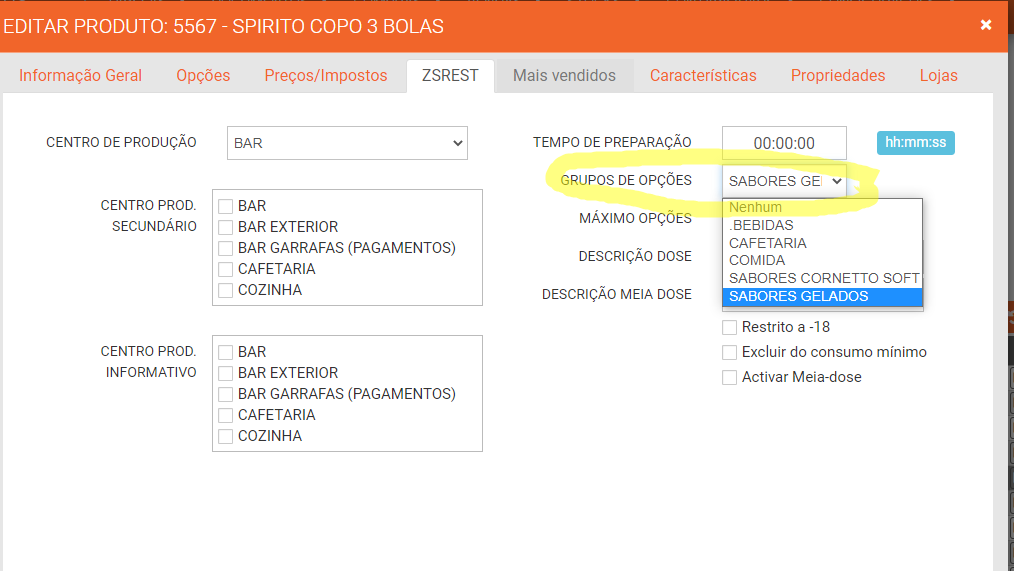
Como podemos ver em baixo num exemplo, ao lançar a Picanha foi aberto de forma automática o ecrã no Grupo configurado.
Só temos que seleccionar o comentário pretendido e depois clicar em adicionar ou no caso de ser apenas um comentário podemos clicar logo em confirmar. Os botões “com” ou “sem” servem para por exemplo não repetirmos comentários. Podíamos por exemplo ter o comentário SAL e depois em vez de clicar em adicionar clicávamos em adicionar “com” ou adicionar “sem” ficando inserido “com sal” ou “sem sal”.
Também tem a possibilidade de escrever o seu próprio comentário caso não exista. Funciona da mesma forma na APP Android ZSREST.
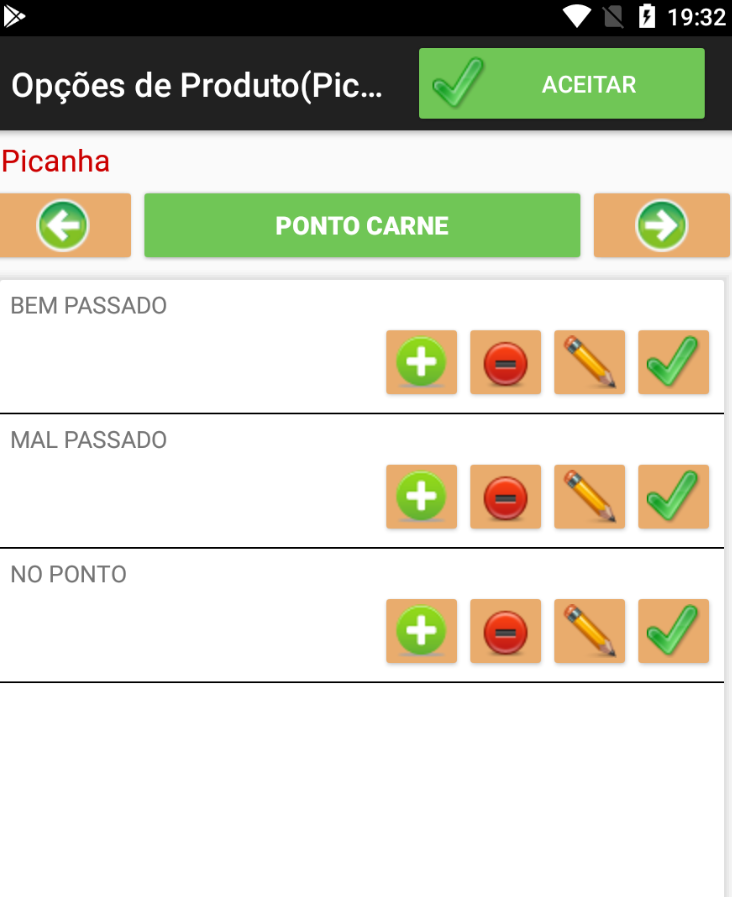
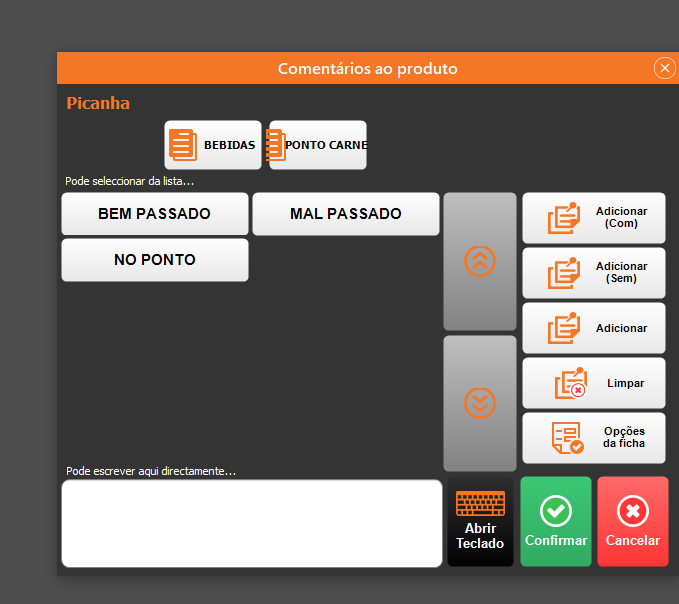
Neste caso sairia um talão na cozinha tal como apresentado em baixo.

Ou então no caso de usarmos monitor de cozinha, apareceria a informação no monitor.